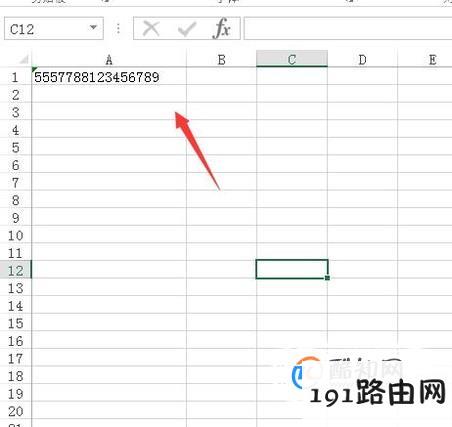原标题:"Excel如何设置身份证格式" 相关电脑设置教程分享。 - 来源:191路由网。
excel是一款功能强大的办公软件,我们在使用该软件处理数据的时候,常常需要输入身份证号,下面我们就来看看在excel中是如何设置身份证格式的吧。
操作步骤
01、打开excel这款软件,然后选择单元格,并单击鼠标右键在右键菜单哪里找到设置单元格格式选项,如图所示:
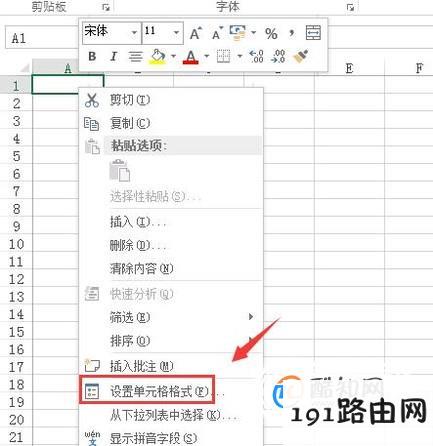
点击设置单元格格式选项在弹出的对话框内找到数字选项,如图所示:
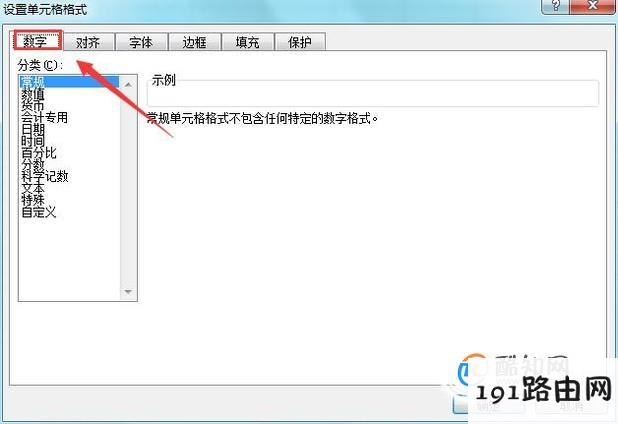
点击数字选项后在其内找到文本选项,如图所示:
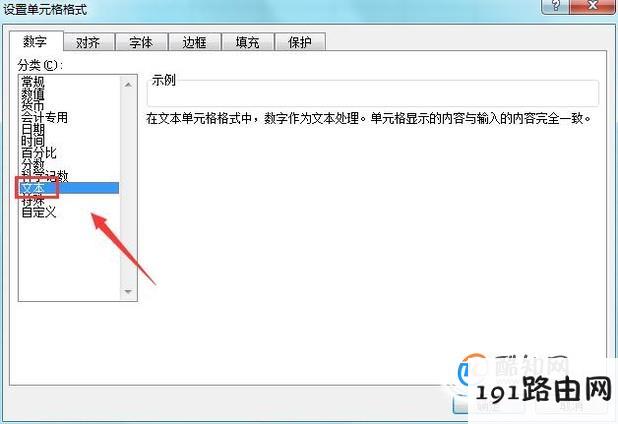
选择文本点击确定,然后在单元格内就可以输入我们的身份证号了,如图所示: